u盘修复系统引导步骤
- 分类:win8 发布时间: 2016年10月24日 12:00:22
有网友问小编u盘修复系统引导方法,如果在遇上计算机进入系统失败,我们可以尝试通过u盘修复系统引导方法来解决问题,那么我们该如何u盘修复系统引导方法呢?其实u盘修复系统引导方法是非常简单的,下面就让小编给大家介绍关于u盘修复系统引导步骤吧。首页我们制作u盘dos启动盘,然后按照以下步骤操作。
1、把u启动u盘启动盘插入计算机usb接口,然后打开电脑,在出现开机画面时,用一键u盘启动快捷键的方法进入到u启动主菜单界面,并选择【03】运行u启动win8pe防蓝屏版(老机器),按回车键确认选择,如下图所示:

u盘修复系统引导步骤图1
2、进入到u启动win8系统桌面后,双击打开“修复系统引导”工具,在弹出的窗口中点击“自动修复”选项,如下图所示:
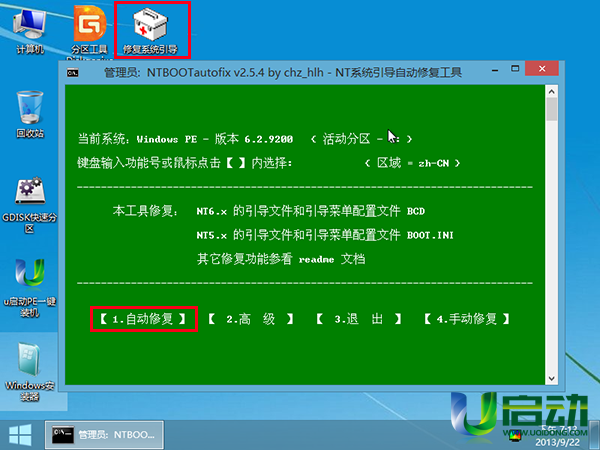
u盘修复系统引导步骤图2
3、然后耐心等待工具修复系统引导即可,如下图所示:
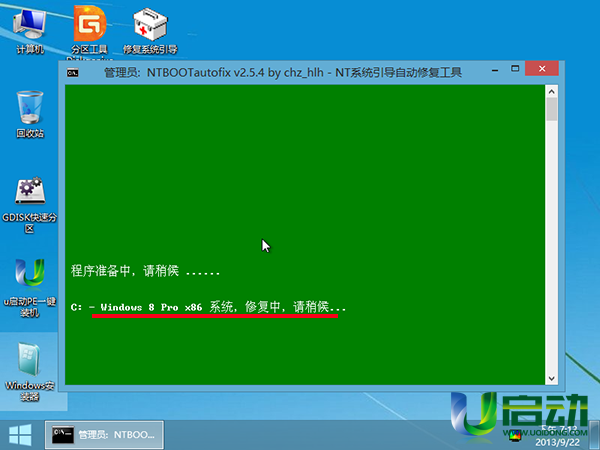
u盘修复系统引导步骤图3
4、完成系统启动修复后,等待生成系统修复报告,在生成的报告中,我们可以看到修复成功的提示,如下图所示:
关于u盘修复系统引导步骤就结束了,如果想了解更多咨询欢迎关注我们的官网。推荐阅读:win7ghost硬盘安装器
猜您喜欢
- 光盘启动盘制作方法2016/12/02
- 电脑无法识别U盘?详细教您怎么解决这..2018/02/03
- 金士顿u盘量产工具_详细教您怎么找到..2018/01/24
- win7xp双系统启动设置顺序2016/12/06
- 小编教你电脑本地连接受限制或无连接..2017/08/21
- 显卡是什么,详细教您显卡有什么用..2018/10/15
相关推荐
- 鼠标的滚轮失灵了怎么办 2020-01-15
- 怎样制作u盘启动盘,详细教您最新制作u.. 2017-12-16
- u盘上的文件不见了怎么办,详细教您u盘.. 2017-11-21
- 笔记本电脑如何重装系统win8.. 2022-05-20
- 绝地求生一直loading,详细教您如何恢.. 2018-01-19
- bios密码破解,详细教您笔记本电脑bios.. 2018-08-03




 粤公网安备 44130202001059号
粤公网安备 44130202001059号